年間 2 億人のユーザーを支援する、時間を節約するソフトウェアとハードウェアの専門知識。 テクノロジーライフをアップグレードするためのハウツーアドバイス、ニュース、ヒントをご案内します。
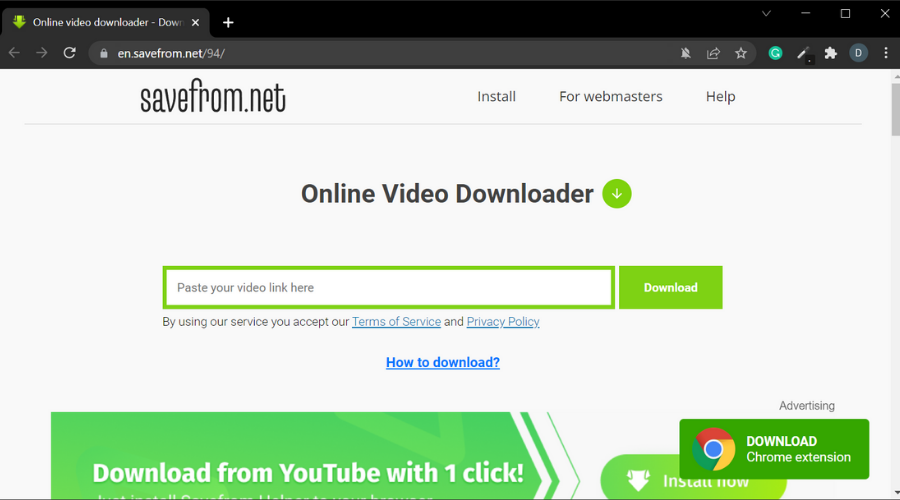
保存元は、PC にソフトウェアをインストールする必要なく、ブラウザーから直接 Facebook の動画をダウンロードできるため、アクセスしやすく優れたソリューションです。
はい、それはビデオ ダウンローダーですが、いつでもビデオからオーディオを抽出できます。 最高の MP4 から MP3 へのコンバーター.
以下の手順でわかるように、使い方は非常に簡単です。 このプラットフォームでは、MP4 と WEBM をダウンロードでき、各ビデオの mpx 品質 (最大 1080) を選択できます。
- 開ける から助ける ウェブブラウザで。
- コピーした Facebook ビデオの URL を入力します。
- ダウンローダーはビデオ リンクを処理し、利用可能なダウンロード オプションを表示します。
- クリック MP4をダウンロード ボタンをクリックしてビデオをダウンロードします。
Save From は、主要なブラウザで安全に使用できます。 Google Chrome 拡張機能としても利用できます。
ブラウザから直接ダウンロードすると、ビデオ ファイルは指定されたダウンロード フォルダに移動します。ブラウザがそのように設定されている場合は、その場で取得する必要があります。
Savefrom.net が提供するもう 1 つの気の利いた機能は、Web 統合ツールです。 選択したビデオのダウンロード ボタンを作成して、Web サイトに配置できます。 統合スクリプトは、YouTube、Vimeo、Dailymotion、および VK.com で動作します。
⇒ 保存元を取得
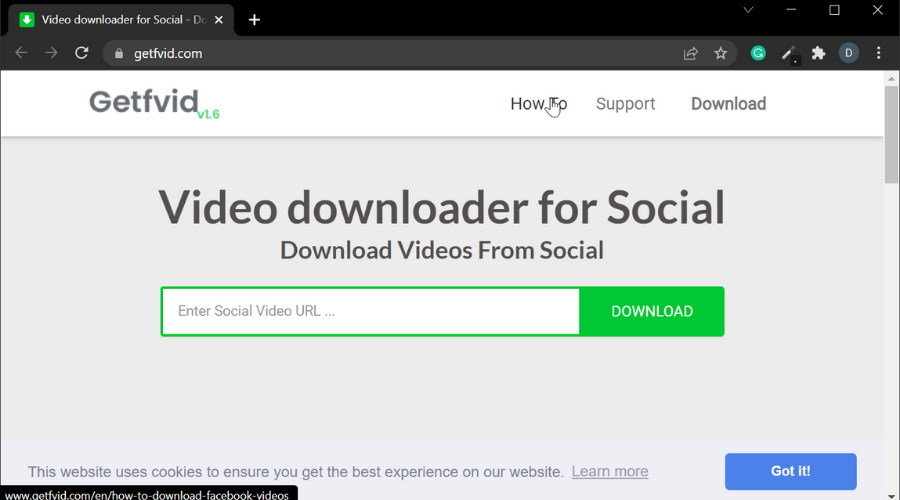
Getfvid は Save From に似ていますが、Facebook ビデオから音声を抽出して MP3 形式でダウンロードできます。
- 開く 取得します。
- を入力 Facebook動画のURL 検索バーで。
- クリック 始める ツールが URL を処理するのを待ちます。
- 下 に変換、 ドロップダウンメニューをクリックして選択します MP3.
- を選択 品質 の MP3 ファイル。
- を選択してビデオをトリミングすることもできます。 始める と 終わり 回。
- クリック 変換。
- クリック ダウンロード ボタンをクリックして、抽出されたオーディオ ファイルを保存します。
このツールは、Facebook の動画をダウンロードするために特別に作成されたものであり、YouTube や DailyMotion などの専用の動画プラットフォームでは機能しません。
フル ビデオ フォーマット (mp4) とオーディオのみのフォーマット (mp3) の両方をダウンロードできます。 ファイルサイズを小さくするために、高品質でダウンロードするオプションを提供しますが、通常の品質でもダウンロードできます。
Savefrom の場合と同様に、Getfvid ファイルはブラウザ設定で選択した場所に保存されます。
Getfvid は無料でプライベートです。 ユーザーデータを保存したり、ツールを使用してダウンロードできるメディアの量に制限を設けたりすることはありません. ダウンロードしたビデオは、プラットフォーム内のどこにも保存されません.
専門家のヒント:
スポンサー
一部の PC の問題は、特にリポジトリの破損や Windows ファイルの欠落など、取り組むのが難しいものです。 エラーの修正に問題がある場合は、システムが部分的に壊れている可能性があります。
マシンをスキャンして障害を特定するツールである Restoro をインストールすることをお勧めします。
ここをクリック ダウンロードして修復を開始します。
⇒Getfvid を入手
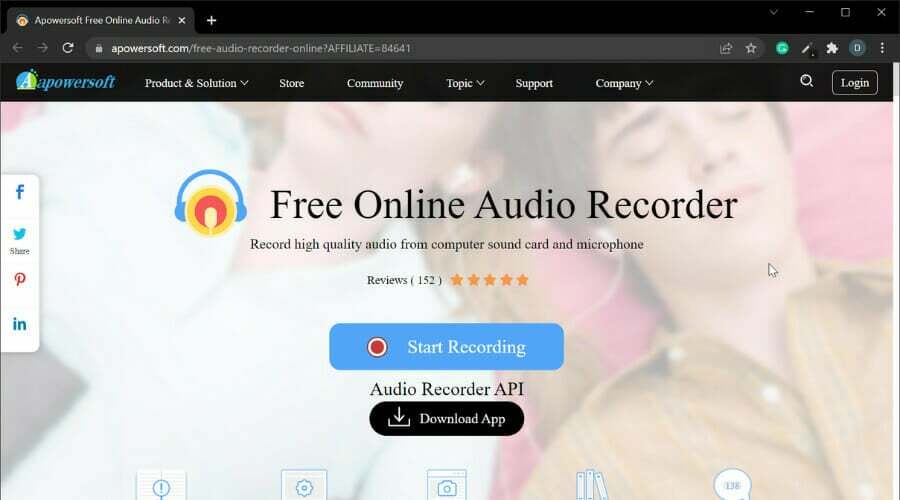
Apowersoftオンラインオーディオレコーダーを使用すると、コンピューターのサウンドカードとマイクから高品質のオーディオを録音できます. これにより、Facebook から動画をダウンロードした後に MP4 を MP3 に変換する手間も省けます。
- 開ける Apwersoft オンライン オーディオ レコーダー.
- ホームページで、 録音を開始。
- ランチャーをダウンロードするように求められたら、ランチャーをダウンロードして実行します。
- ランチャーをダブルクリックしてインストールし、起動します。
- ランチャーが起動して実行されたら、Facebook ビデオを開きます。
- クリック 記録 Apwersoft オンライン オーディオ レコーダーで。
- Facebook でビデオを再生します。
- クリックしてください ストップ ボタンをクリックしてオーディオを保存します。

- ファイルにアクセスするには、 開いたフォルダ アイコン。
このツールを使用すると、Facebook ビデオからオーディオをリッピングし、録音の開始、一時停止、再開、終了のタイミングを完全に制御できます。
WindowsおよびMacコンピューターと互換性があります。 ファイルの場所に関しては、ブラウザの設定に依存します。
Apowersoft オンライン オーディオ レコーダーを使用すると、システム サウンドやマイクなど、複数のオーディオ入力から録音できます。 両方を同時に記録することもできます。
Apowersoft では、mp3、wma、aac、flac、m4a など、すべての主要な形式で音声ファイルを保存できます。
また、オーディオ ファイルの名前を変更したり、スマート ID3 タグを追加したりすることもできます。 写真、アーティスト名、年、アルバム、ジャンルを追加できます。
これは非常に便利な機能で、モバイル デバイスまたはコンピューターのオーディオ アプリケーションからオーディオ ライブラリを参照するときに、ファイルを簡単に見つけることができます。
⇒ Apowersoftオンラインオーディオレコーダーを入手

VLC メディア プレーヤーは、無料で軽く、すべての主要なプラットフォームで動作するため、人気のあるメディア プレーヤー ソフトウェアです。
- Facebook ビデオをコンピューターにダウンロードしたことを確認します。
- 開く フェイスブック VLC プレーヤーのビデオ。
- クリック メディア そして選択 変換/保存。
- クリック 追加 の下のボタン ファイル タブ。
- を選択 ビデオ 変換したい。
- クリック 変換/保存 ボタン。
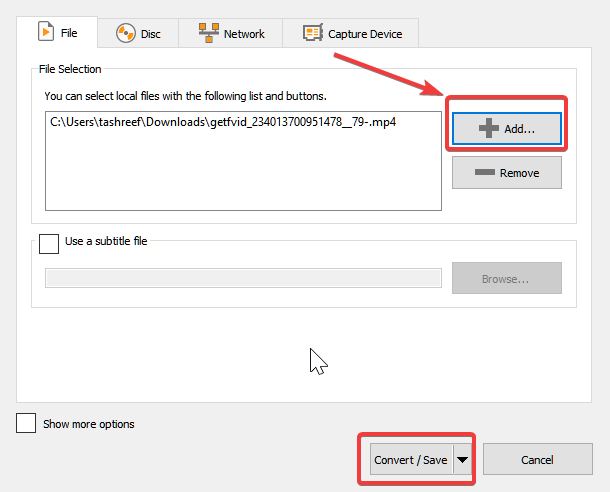
- 下 設定、 必ず選択してください オーディオ – MP3 ために プロフィール。
- クリック ブラウズ ボタンを押して目的地を選択します。
- クリック 始める。
それでおしまい。 VLC メディア プレーヤーは、Facebook ビデオを MP3 ファイルに変換する必要があります。
以下のガイドでわかるように、このプレーヤーを使用して Facebook ビデオからオーディオをダウンロードすることもできます。
VLC は、ビデオとオーディオの両方のほとんどすべてのメディア ファイル形式を再生でき、独自のメディア ライブラリを作成するために使用できます。
ビデオ編集ツールとしても使用でき、歪み、回転、分割、ミラーなどのさまざまな効果とフィルターを組み込みます。
これは、コンピューター アプリケーションとして、また Android、iO、Windows Phone、およびその他のポータブル デバイス用のモバイル アプリとして利用できます。
⇒ VLC メディア プレーヤーを入手する
これらは、オーディオ Facebook ビデオを抽出する 5 つの方法です。 これらの一部はオンライン オプションですが、便宜上、いくつかの便利なオフライン ソフトウェアもリストしています。
もっと面白いトリックを学びたいですか? 私たちの専用をチェックしてください ハウツー ハブ.
Facebook関連の情報をもっと知りたいですか? 私たちの専用をチェックしてください フェイスブックのウェブページ.
上記のアドバイスを行っても問題が解決しない場合は、お使いの PC でさらに深刻な Windows の問題が発生している可能性があります。 お勧めします この PC 修復ツールをダウンロードする (TrustPilot.com で Great と評価されています) を使用して、簡単に対処できます。 インストール後、単に スキャン開始 ボタンを押してから 全て直す。
© Copyright Windows Report 2023. マイクロソフトとは関係ありません
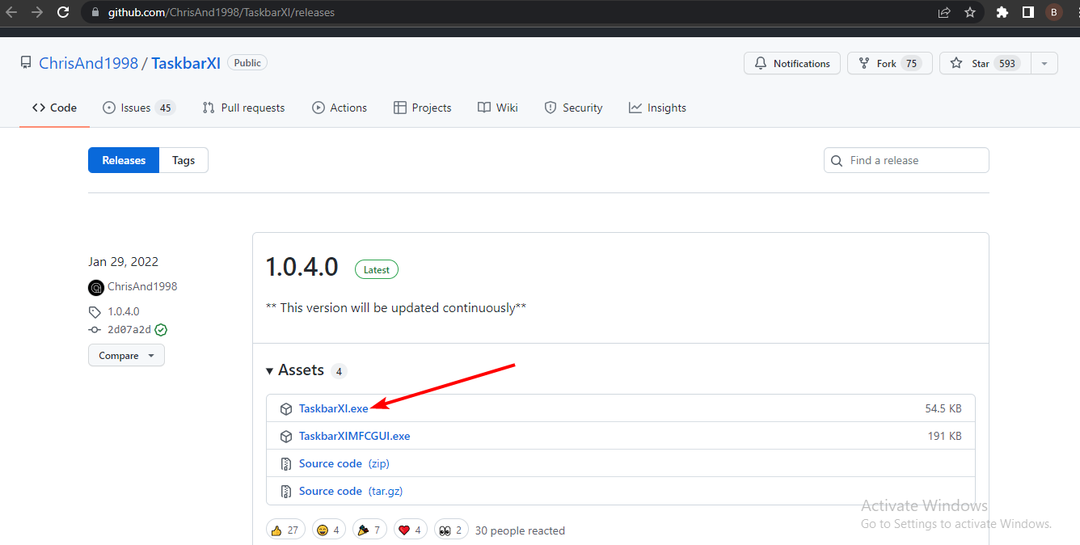
![アサシンクリードヴァルハラDirectX12エラーを修正する方法[ガイド]](/f/c3c22997b2bb7ca71d6a2708e266190f.jpg?width=300&height=460)
